주말 동안 MSDN 에 공개된 윈도우 7 RTM 을 설치하고 노트북도 오랜만에 깨끗하게 정리했습니다.
그 동안 윈도우 7 RC와의 두 집 살림으로 비스타가 이래 저래 망가진 상태였고, 아이팟 터치 해킹 프로그램이나 요상한 ActiveX들, 테스트 삼아 설치해본 무수한 프로그램들 덕에 많이 느려진 비스타를 깨끗하게 밀어 버릴 좋은 기회가 됐습니다.
OS 를 설치하는 일이 자주 있는 일은 아니라서 – 물론 근래 들어 RC 때문에 몇 번 설치는 했지만 메인 OS 를 바꾼 것은 아니기 때문에 생략하고 – 설치 하다 보면 중요한 데이터를 날리거나, 생각지도 못한 실수를 할 경우가 많습니다
제 경우에도 몇 가지 실수가 있었습니다. 아래는 윈도우 7 RTM 을 설치하면서, 새로운 OS 를 설치하면서 겪은 몇 가지 실수와, 재 설치해야 하는 프로그램 목록들을 개인적인 정리 차원에서 적어 봤습니다.
1. OS 설치하기
MSDN 에 내려 받은 윈도우 RTM 은 DVD 이미지 파일입니다. 이전 RC 버전까지는 이 이미지 파일을 7-ZIP 등으로 압축만 풀어서 설치만 하면 됐는데 요번부터는 안되더군요. 말 그대로 RTM 이라 원리 원칙대로 DVD로 구워야만 하나 봅니다.
윈도우 7 RTM 을 내려 받아 DVD로 구운 다음 설치를 진행했습니다.
“지금 설치”를 선택하면 윈도우 7 을 설치할 파티션을 물어 봅니다.
제 경우 이미 C: 드라이브와 D: 드라이브에 윈도우 비스타와 윈도우 7 RC 가 각각 설치되어 있어서 윈도우 비스타를 날리기 위해 C: 드라이브를 선택했습니다.
여기서 첫 번째 실수를 했는데요
제가 원한 것은 윈도우 비스타를 깨끗이 날리는 거였는데 위와 같이 할 경우 이전 윈도우 비스타가 설치된 C:\WINDOWS 폴더는 다른 폴더로 백업되고 C:\PROGRAM FILES 는 고사란 히 남게 됩니다.
업그레이드할 생각이 아니면, C: 를 깨끗하게 포맷하고 시작하는 게 맞겠죠. 물론 이렇게 하려면 윈도우 비스타가 실행 중일 때는 불가능하고, 윈도우 7 RTM DVD 로 부팅해야만 가능합니다.
처음에는 이를 간과하고 그냥 설치했다가 C:\PROGRAM FILES 아래에 비스타에서 설치한 더 이상 실행 불가능한 쓰레기 폴더들이 가득하다는 걸 뒤늦게 알았습니다.
결국 윈도우 7 DVD 로 부팅해서 파티션 선택에 들어가 C: 드라이브를 빠른 포맷으로 날리고서야 제대로 된 순수 윈도우 7 을 설치할 수 있었습니다.
2. 이전 OS 흔적 지우기
두 번째 남은 문제는 D: 드라이브에 남은 윈도우 7 RC 버전의 WINDOWS 폴더와 PROGRAM FILES 폴더였습니다.
해당 폴더는 RC 로 부팅했을 때 중요한 시스템 폴더여서 RTM 으로 부팅한 상태에서는 지워지지가 않았습니다. 계속해서 권한이 없다는 메시지가 나오더군요.
이 문제를 해결 하기 위해 네이버 등 국내 포탈을 검색했지만 정확한 답을 구하지 못하다가, 영문 오류 메시지를 구글링으로 찾아 보니 바로 해결 방법을 찾아서 겨우 해결 했습니다.
자세한 방법은 추후 블로깅 할게요.
3. 내 문서 위치 변경
또 해야 할 일 중 하나는 윈도우의 내 문서 폴더 위치를 변경하는 일입니다. 윈도우의 기본 내 문서 폴더 위치는 워낙 깊은 곳에 숨어 있고, OS 를 재 설치하거나 할 경우 내 문서를 다른 안전한 곳에 옮겨야 하는 등 몇 가지 걸리는 문제들이 많아서 D:\내문서 와 같이 쉽게 찾을 수 있는 폴더를 내 문서로 변경하는 게 여러모로 편리합니다.
방법은 시작 > 문서 우측 마우스 클릭 > 속성을 선택한 다음
“폴더포함” 을 눌러 원하는 폴더를 선택해 주고 우선순위를 맨 위로 올려주면 간단하게 내 문서 위치가 변경되고 앞으로 워드 등에서 문서 편집을 하더라도 기분 저장되는 폴더는 D:\내문서 가 됩니다.
비슷한 방법으로 음악, 사진, 다운로드 등도 전부 D: 루트 밑에 변경가능합니다.
4. 한글 언어팩 설치하기
영문 윈도우 7 자체로 사용하는 데 큰 어려움은 없지만, 가끔씩 한글이 표시안되는 어플리케이션을 만날 수 있어서 한글 언어팩을 설치했습니다. MSDN 사이트가 여전히 느려서 언어팩 내려 받는데도 2시간 가까이 걸리더군요.
MSDN 에서 받은 멀티 언어팩을 DVD 로 구운다음 아래 제어판 > 국가 및 언어 > 키보드 및 언어탭에 가서 "언어 설치/제거" 를 누르고 원하는 언어를 DVD 에서 선택해 주면 됩니다.
5. 백신 설치
백신도 설치했습니다.
윈도우 7을 공식적으로 지원하는 백신들이 없어서 RC 버전에서는 백신 없이 살았는데 어베스트가 괜찮다는 얘기를 듣고 설치했습니다. 홈페이지 타이틀이 “전 세계 8천만 사용자가 선택한……” 이라고 하는 걸 보니 꽤 괜찮은 놈인가 봅니다. 게다가 아시다시피 공짜 백신이고요.
설치 후 재부팅을 해야 하고, 키를 메일로 받아 등록해야 하는 것 정도의 수고가 필요하지만, PC 를 안전하게 지키기 위해서는 이 정도 수고는 해야죠.
6. 프로그램 설치
다음으로 할 일은 작업을 위해 늘 필요한 필수 프로그램들을 설치하는 일입니다.
제가 늘 필요로 하는 프로그램들은
Input Director – 키보드/마우스 하나로 여러 PC 제어하기 위해서는 필수 프로그램입니다.
FireFox – 즐겨 사용하는 메인 웹 브라우저인데 북마크 공유만으로도 사용할 가치가 충분하죠.
나눔고딕 폰트 – 프로그램은 아니지만, 문서와 브라우저 설정에서 빠질 수 없는 완소 폰트
DropBox – 여러 PC 에서 너무나 쉽게 자료를 공유할 수 있게 해 주는 프로그램
Office 2007 – 지금 이 글도 워드로 작성하고 있습니다. 워드, 엑셀 등 없어서는 안될 프로그램
Notepad++ - 간단한 TEXT 편집 프로그램이지만, 그 활용성은 무한합니다. GTD 과 프로젝트 관리 등을 저는 요 프로그램으로 하고 있습니다.
ITunes – 아이팟터치를 위해서 어쩔 수 없이 설치하는 프로그램
The KMPlayer – 동영상 감상을 위해 ~
곰플레이어 – 역시 동영상 감상용이긴 하지만 자막 검색이 편해서 사용합니다.
CCleaner – PC 사용 흔적, 임시 파일들, 쓰레기 레지스트리를 깨끗하게 지워주는 공짜 프로그램
uTorrent – 가장 빠른 파일 공유 프로그램. 윈도우 7 RC 도 요걸로 받았었죠.
7-Zip – 알집도 자주 사용하는데 7-ZIP 이 더 빠르다는 평가 때문에 사용 중입니다. 하지만 인터페이스는 알집이 더 낫네요. 회사에서는 알집을 쓸 수 없어서 7-ZIP 을 쓰고 있습니다.
launchy - 윈도우 7 에는 설치하지 않아도 될 듯 한데 프로그램이 늘어 나면 아무래도 필요해 질 것 같습니다.
PDF-XChange Viewer – 어도브 PDF 리더보다 빠르고 귀찮은 업데이트 메시지가 없어서 메인 PDF 리더로 사용합니다.
다음 클리너 - (2009/10/30일 추가) 쓰레기 ActiveX 제거와 시스템 최적화를 해 주는 프로그램
이 외에도 회사 업무상 필요하거나, 시스템 관리를 위해 필요한 프로그램들이 수없이 많아 열거하기 힘드네요. 추가 프로그램들은 그때 그때 필요할 때마다 설치하고 일단 요 정도는 늘 있어야 하는 프로그램이라 다음 번을 위해서 적어 둡니다.
이 외에도 회사 업무상 필요하거나, 시스템 관리를 위해 필요한 프로그램들이 수없이 많아 열거하기 힘드네요. 추가 프로그램들은 그때 그때 필요할 때마다 설치하고 일단 요 정도는 늘 있어야 하는 프로그램이라 다음 번을 위해서 적어 둡니다.
'사용기 > SOFTWARE' 카테고리의 다른 글
| 윈도우 모바일 어플리케이션 장터 마켓플레이스(Marketplace) (6) | 2009.11.19 |
|---|---|
| 엑스페리아 구글 메일, 연락처, 일정과 연동하기 (11) | 2009.10.01 |
| 윈도우 재설치 등으로 삭제되지 않는 폴더 지우기 (34) | 2009.08.11 |
| 아이팟 터치로 영어 공부하기 (영어 즐기기) (12) | 2009.07.16 |
| 윈도우 7에서 이어폰을 꽂으면 (28) | 2009.04.24 |
| Input Director 작은 팁 - 키보드로 모니터 건너 다니기 (10) | 2009.04.22 |







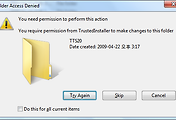


댓글